Аўтар:
Bobbie Johnson
Дата Стварэння:
2 Красавік 2021
Дата Абнаўлення:
1 Ліпень 2024
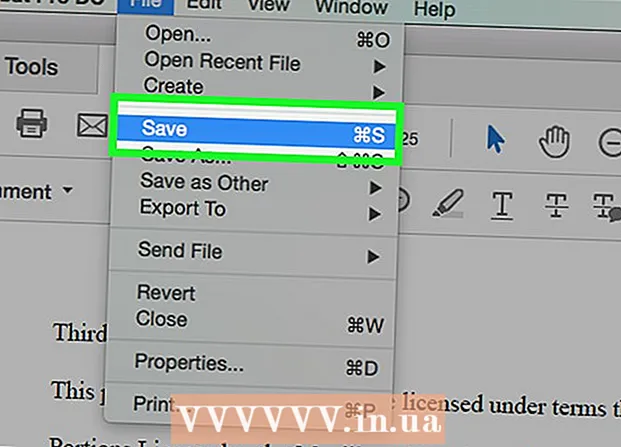
Задаволены
У гэтым артыкуле мы распавядзем вам, як прымацаваць файл да дакумента PDF з дапамогай Adobe Reader DC у Windows, macOS або Android.
крокі
 1 Адкрыйце дакумент PDF ў Adobe Reader. Каб запусціць Reader, пстрыкніце па значку ў выглядзе стылізаванай белай літары «A» на чырвоным фоне. Цяпер націсніце «Файл» у радку меню ў верхняй частцы экрана, пстрыкніце па «Адкрыць», абярыце дакумент PDF, да якога хочаце прымацаваць файл, а затым націсніце «Адкрыць».
1 Адкрыйце дакумент PDF ў Adobe Reader. Каб запусціць Reader, пстрыкніце па значку ў выглядзе стылізаванай белай літары «A» на чырвоным фоне. Цяпер націсніце «Файл» у радку меню ў верхняй частцы экрана, пстрыкніце па «Адкрыць», абярыце дакумент PDF, да якога хочаце прымацаваць файл, а затым націсніце «Адкрыць». - Калі на кампутары Adobe Reader няма, запампуйце яго на сайце https://get.adobe.com/reader; ён падтрымлівае Windows, macOS і Android.
 2 націсніце інструменты. Гэтая опцыя знаходзіцца ў верхнім левым куце акна.
2 націсніце інструменты. Гэтая опцыя знаходзіцца ў верхнім левым куце акна.  3 націсніце каментар. Гэты значок у выглядзе маўленчага аблокі знаходзіцца ў верхняй левай частцы акна.
3 націсніце каментар. Гэты значок у выглядзе маўленчага аблокі знаходзіцца ў верхняй левай частцы акна.  4 Пстрыкніце па значку ў выглядзе сашчэпкі побач з сімвалам «+» на панэлі інструментаў у верхняй частцы акна.
4 Пстрыкніце па значку ў выглядзе сашчэпкі побач з сімвалам «+» на панэлі інструментаў у верхняй частцы акна. 5 націсніце прымацаваць файл. Паказальнік мышы ператворыцца ў сашчэпку.
5 націсніце прымацаваць файл. Паказальнік мышы ператворыцца ў сашчэпку.  6 Пстрыкніце па тэксце там, куды хочаце прымацаваць файл.
6 Пстрыкніце па тэксце там, куды хочаце прымацаваць файл. 7 Знайдзіце файл, які хочаце прымацаваць, і націсніце выбраць.
7 Знайдзіце файл, які хочаце прымацаваць, і націсніце выбраць. 8 Наладзьце знешні выгляд ўкладанні. У дыялогавым акне выберыце значок, які пазначае прымацаваны файл, а таксама колер і непразрыстасць значка.
8 Наладзьце знешні выгляд ўкладанні. У дыялогавым акне выберыце значок, які пазначае прымацаваны файл, а таксама колер і непразрыстасць значка.  9 націсніце OK.
9 націсніце OK. 10 націсніце файл у радку меню і абярыце захаваць. Файл будзе прымацаваны да дакумента PDF.
10 націсніце файл у радку меню і абярыце захаваць. Файл будзе прымацаваны да дакумента PDF.



